- Autor Lauren Nevill [email protected].
- Public 2023-12-16 18:50.
- Zuletzt bearbeitet 2025-01-23 15:18.
Es scheint nicht sehr wichtig zu sein, die tatsächliche Geschwindigkeit der Internetverbindung herauszufinden, die der Anbieter angibt. Aber für diejenigen, die sich Pakete mit einer Geschwindigkeit von mehr als 50 Mbit kaufen, wird dies helfen, wirklich einzuschätzen, ob es sich lohnt, ihr Geld für die Verfolgung von Zahlen auf dem Papier auszugeben. Denn angesichts der Besonderheiten der Geräte, die die meisten Anbieter weiterhin verwenden, steigt die reale Geschwindigkeit selten über die 40-Mbit-Marke.
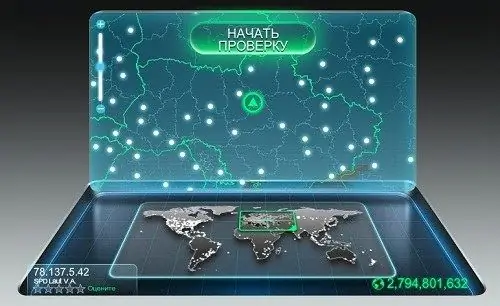
Es ist notwendig
Computer mit Internetverbindung, Browser
Anleitung
Schritt 1
Schalten Sie Ihren Computer ein und stellen Sie eine Internetverbindung über die Desktop-Verknüpfung oder die Registerkarte Netzwerkverbindungen her. In Windows Vista und Seven müssen Sie mit der linken Maustaste auf das Netzwerksymbol klicken und Ihre Verbindung im sich öffnenden Menü starten. Wenn ein kabelgebundener oder Wi-Fi-Router für die Verbindung mit dem Internet verwendet wird, muss die Verbindung nicht hergestellt werden.
Schritt 2
Starten Sie einen der von Ihnen verwendeten Browser. Es kann "Internet Explorer", "Google Chrome", "Opera", "Safari" oder was auch immer Sie zum Surfen im Internet verwenden, sein. Geben Sie www.speedtest.net in das Adressfeld ein und drücken Sie die Eingabetaste, um auf die Seite zu gelangen, die zum Testen Ihrer Verbindung verwendet wird.
Schritt 3
Auf der Website-Seite sehen Sie etwas, das einem Laptop ähnelt. Auf seiner Unterseite, wo die Tastatur sein sollte, befindet sich eine Weltkarte, auf der der Teil der Welt markiert ist, von dem aus Sie eine Anfrage stellen. Und auf dem Monitor sehen Sie die Umrisse des Landes und der Region, an die Ihre IP-Adresse gebunden ist. Klicken Sie auf die hervorgehobene Aufschrift "Test starten", die sich oben auf dem Monitor befindet, und der Test beginnt.
Schritt 4
Das erste, was der Test zeigt, ist Ping - die Signalverzögerungszeit. Der zweite Schritt des Tests besteht darin, die Geschwindigkeit des eingehenden Kanals anzuzeigen. Dieser Indikator bestimmt die Geschwindigkeit, mit der Downloads von Filmen, Programmen und Musik aus Dateispeichern, Peer-to-Peer-Netzwerken, einschließlich Torrents, und anderen externen Netzwerkressourcen durchgeführt werden. Im dritten Schritt sehen Sie die Geschwindigkeit des ausgehenden Kanals, also die Geschwindigkeit, mit der Sie Ihre Dateien ins Internet hochladen können. Wie viel Zeit Sie für das Hochladen von Videos oder anderen Dateien in soziale Netzwerke oder für die Dateispeicherung aufwenden, hängt von dieser Geschwindigkeit ab.






